File Explorer hiển thị các tệp trong các bố cục khác nhau; chi tiết, gạch, nội dung và kích thước biểu tượng khác nhau. Khi bạn chọn một trong các bố cục kích thước biểu tượng, ví dụ: khi bạn chọn một biểu tượng lớn hoặc biểu tượng rất lớn, hình thu nhỏ của tệp về cơ bản sẽ đưa ra bản xem trước của tệp. Bản xem trước này dành cho các tệp hình ảnh phổ biến như PNG và JPG. Hình thu nhỏ xem trước tương tự không được hiển thị cho các loại tệp khác.
Nếu bạn muốn xem trước các loại tệp khác trong File Explorer, bạn có thể bật bảng xem trước.
Xem trước ngăn trong File Explorer
Thực hiện theo các bước bên dưới để bật Ngăn xem trước trong File Explorer;
- Mở FNhà thám hiểm thám hiểm,
- Tới địa chỉ của bạn Xem các tab trên băng.
- Bạn sẽ thấy một nút gọi bên trái Bảng xem trướcNhấp chuột.
- Bảng xem trước Ngay trong Explorer,
- Chọn một tập tin Một bản xem trước cho điều này xuất hiện trong bảng xem trước.
Bảng xem trước trong File Explorer hỗ trợ nhiều hơn các tệp hình ảnh. Ví dụ: bạn có thể chọn tệp văn bản hoặc tài liệu Word và xem trước cho nó, nhưng điều đó không có nghĩa là nó có hỗ trợ chung. Bạn không thể xem trước nhiều loại tệp, bao gồm cả phim.
Bạn có thể thay thế Ngăn xem trước trong File Explorer bằng: Alt + P các phím tắt bàn phím.
Bảng xem trước thay thế
Nếu bạn muốn một cách nhanh chóng để xem chi tiết về một tệp nhưng biết rằng nó không được bảng Preview hỗ trợ, bạn có thể thử sử dụng một ứng dụng miễn phí có tên QuickLook.
Xem lướt qua Nó mô phỏng tính năng xem trước nhanh của macOS. Trên macOS, người dùng có thể chọn tệp và nhấn vào thanh dấu cách để xem trước tệp.
Để sử dụng QuickLook;
- cài đặt ứng dụng Từ Cửa hàng Microsoft.
- Một lần được cài đặt, Mở tệp Explorer và đi đến thư mục nơi tập tin bạn muốn xem trước.
- Chọn một tập tinvà Nhập phím cách,
- Một cửa sổ mới mở ra và hiển thị bản xem trước của tệp đã chọn.
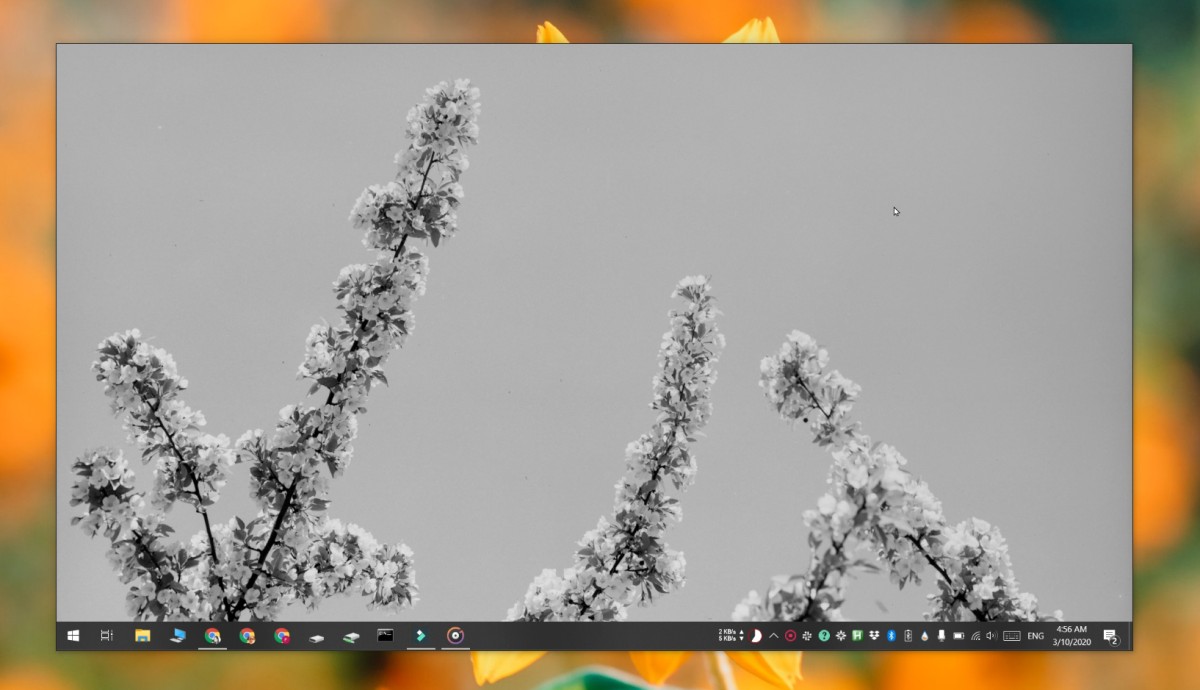
QuickLook hỗ trợ nhiều định dạng hơn từ bảng xem trước, bao gồm các tệp video. Nó cũng hiệu quả hơn. Xem trước Pane là trong kho Windows 10 tính năng, nhưng khi bạn sử dụng chúng trong các thư mục chứa nhiều tệp như nhiều tệp hình ảnh, việc xem trước sẽ mất vài giây. QuickLook nhanh hơn nhiều trong khi bỏ phiếu.
Ứng dụng này cũng cho phép bạn nhanh chóng mở các tệp trong ứng dụng mặc định chỉ bằng một nút bấm.
